아이디어란 어떤 소프트웨어인가?
idea는 JetBrains Software Company에서 개발한 Java 통합 개발 환경 도구 소프트웨어입니다. IDEA는 지능형 코딩을 옹호하며 특수 기능에는 지능형 선택, 코딩 지원, 유연한 조판, 동적 구문 감지, 코드 검사, JSP에 대한 전체 지원, 사전 설정 템플릿, 버전 제어에 대한 완벽한 지원, 지능형 코드 등이 포함됩니다.

이 튜토리얼의 운영 환경: Windows 10 시스템, Dell G3 컴퓨터, IntelliJ IDEA 2022.
IntelliJ IDEA는 JetBrains Software Company에서 개발한 Java 통합 개발 환경 도구 소프트웨어입니다. Apache 2.0 개방형 라이선스 커뮤니티 버전과 상용 버전의 독점 소프트웨어를 다운로드하여 사용할 수 있습니다.
IntelliJ는 특히 지능형 코드 도우미, 자동 코드 프롬프트, 리팩토링, JavaEE 지원, 다양한 버전 도구(git, svn 등), JUnit, CVS 통합, 코드 분석 등에서 업계 최고의 Java 개발 도구로 인정받고 있습니다. 혁신적인 GUI 디자인과 같은 기능은 특별하다고 할 수 있습니다. IDEA는 체코 공화국의 수도 프라하에 본사를 둔 회사인 JetBrains의 제품입니다. 개발자는 주로 엄격함으로 유명한 동유럽 프로그래머입니다. 주력 버전은 HTML, CSS, PHP, MySQL, Python 등도 지원합니다. 무료 버전은 Java, Kotlin 등 일부 언어만 지원합니다.
Features
IDEA가 주장하는 것은 프로그래머의 작업을 줄여주는 스마트 코딩입니다. IDEA의 특징은 다음 22가지 사항을 포함합니다:
-
지능형 선택
많은 경우 특정 A 방법을 선택해야 합니다. , 루프 또는 변수에서 전체 클래스로 선택을 단계별로 천천히 확장하려는 경우 IDEA는 기본 설정에서 Ctrl+W를 사용하여 선택 범위를 지속적으로 확장할 수 있습니다. 이 방법은 리팩토링할 때 특히 편리합니다.
-
풍부한 탐색 모드
IDEA는 풍부한 탐색 보기 모드를 제공합니다. 예를 들어 Ctrl+E는 최근에 열린 파일을 표시하고 Ctrl+N은 표시하려는 클래스 이름 검색 상자를 표시합니다(이 상자에는 스마트 보충 기능도 있습니다. IDEA는 문자를 입력한 후 모든 후보 클래스 이름을 표시합니다. 가장 기본적인 프로젝트 보기에서는 다양한 보기 모드를 선택할 수도 있습니다.
-
이력 기록 기능
버전 관리 서버를 통하지 않고도 간단한 IDEA로 어떤 프로젝트의 파일 이력도 볼 수 있고, 버전 복원 시 쉽게 복원할 수 있습니다.
JUnit에 대한 완벽한 지원
-
리팩토링에 대한 탁월한 지원
IDEA는 모든 IDE 중 최초로 리팩토링을 지원하며 탁월한 리팩토링 기능은 항상 주요 판매 포인트 중 하나였습니다.
-
코딩 지원
ToString(), hashCode(), equals() 및 Java 사양에서 옹호되는 모든 get/set 메소드를 사용하면 입력 없이 자동으로 코드를 생성할 수 있으므로 지루한 기본 메소드 코딩에서 벗어날 수 있습니다. .
-
유연한 조판 기능
기본적으로 모든 IDE에는 재조판 기능이 있지만 오직 IDEA만이 조판 모드의 사용자 정의를 지원하고 다양한 프로젝트 요구 사항에 따라 다양한 조판 방법을 사용할 수 있기 때문에 인간적입니다.
-
완벽한 XML 지원
xml 전체 프롬프트 지원: 널리 사용되는 모든 프레임워크의 xml 파일은 전체 프롬프트를 지원하므로 이를 사용하는 사람은 누구나 알 수 있습니다.
-
동적 구문 감지
Java 사양, 사전 정의된 사양 및 중복 사항을 준수하지 않는 모든 항목이 페이지에 강조 표시됩니다.
-
Code Check
코드를 자동으로 분석하고, 사양을 충족하지 않고 위험한 코드를 감지하고 강조 표시합니다.
-
JSP 완벽 지원
플러그인이 필요 없으며 JSP 완벽 지원.
-
지능형 편집
코드 입력 시 메소드나 클래스가 자동으로 추가됩니다.
-
EJB 지원
플러그인 불필요 EJB 완전 지원(6.0은 EJB3.0 지원)
-
열 편집 모드
UtralEdit을 사용해 본 사람들은 열 편집 모드를 높이 평가해야 합니다. 지루하고 반복적인 작업이지만 IDEA는 이 모드를 완벽하게 지원하여 코딩 효율성을 더욱 향상시킵니다.
-
사전 설정 템플릿
사전 설정 템플릿을 사용하면 자주 사용하는 메소드를 템플릿에 편집할 수 있으며, 사용 시 간단한 몇 글자만 입력하면 모든 코드 작성이 완료됩니다. 예를 들어 상대적으로 높은 public static void main(String[] args){}를 사용하는 경우 템플릿에 pm을 메서드로 미리 설정할 수 있으며 입력 시 pm을 입력하고 코드 보조 키만 누르면 됩니다. IDEA는 코드 자동 입력을 완료합니다.
-
완벽한 자동 코드 완성
클래스 내 메소드를 스마트하게 확인하고, 메소드 이름이 하나만 있는 것을 발견하면 자동으로 코드 입력을 완료하여 남은 코드 작성 작업을 줄입니다.
-
완벽한 버전 제어 지원
git, svn, github을 포함하여 시장에 있는 모든 일반적인 버전 제어 도구 플러그인을 통합하여 개발자가 프로그래밍 프로젝트 내보내기 중에 intellij 아이디어에서 직접 코드 제출 및 검사를 완료하고 충돌을 해결하며, 버전 제어 서버 콘텐츠 등을 확인하세요.
-
사용하지 않는 코드 확인
코드에서 사용되지 않는 코드를 자동으로 확인하고 코드를 더 효율적으로 만드는 팁을 제공합니다.
-
스마트 코드
자동으로 코드를 확인하고 코드가 사전 설정된 사양과 일치하지 않는 경우 프롬프트를 표시합니다. 프로그래머가 수정에 동의하면 수정이 자동으로 완료됩니다. 예를 들어, 코드: String str = "Hello Intellij " + "IDEA"; IDEA는 최적화 팁을 제공합니다. 프로그래머가 IDEA 수정에 동의하면 코드가 자동으로 다음과 같이 수정됩니다. String str = "Hello Intellij IDEA";
정규식 수식 기반 검색 및 바꾸기 기능 -
찾기 및 바꾸기는 정규식을 지원하여 효율성을 향상시킵니다.
JavaDoc 미리보기 지원 -
JavaDoc의 미리보기 기능을 지원합니다. Ctrl+Q는 JavaDoc 코드에 JavaDoc 결과를 표시하여 문서 문서의 품질을 향상시킵니다.
프로그래머 의도 지원 -
프로그래머가 코딩할 때 IDEA는 항상 사용자의 의도를 감지하거나 제안을 제공하거나 직접 코드 완성을 도와줍니다.
IntelliJ IDEA 다운로드 및 설치 튜토리얼(그림 포함) 1) IDEA 공식 다운로드 페이지(공식 홈페이지 주소는 https://www.jetbrains.com/idea/)에 들어가 DOWNLOAD를 클릭하고, 그림 1과 같이 표시됩니다.
그림 1 IntelliJ IDEA 공식 다운로드 페이지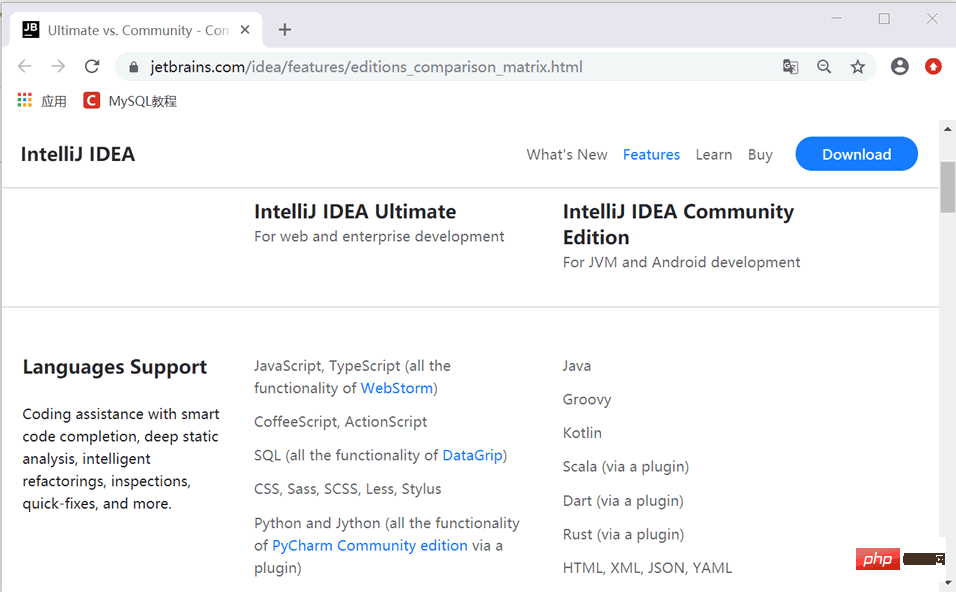
2) IntelliJ IDEA는 Windows, Mac, Linux 및 기타 운영 체제를 지원하는 크로스 플랫폼 개발 도구로 필요에 따라 해당 버전을 다운로드할 수 있습니다. 플래그십 버전에는 더 포괄적인 기능이 있습니다. 여기서는 플래그십 버전을 다운로드하기로 선택했습니다. 그런 다음 그림 2와 같이 다운로드를 클릭합니다.
버전 비교 매트릭스
그림 2 운영 체제 선택 페이지 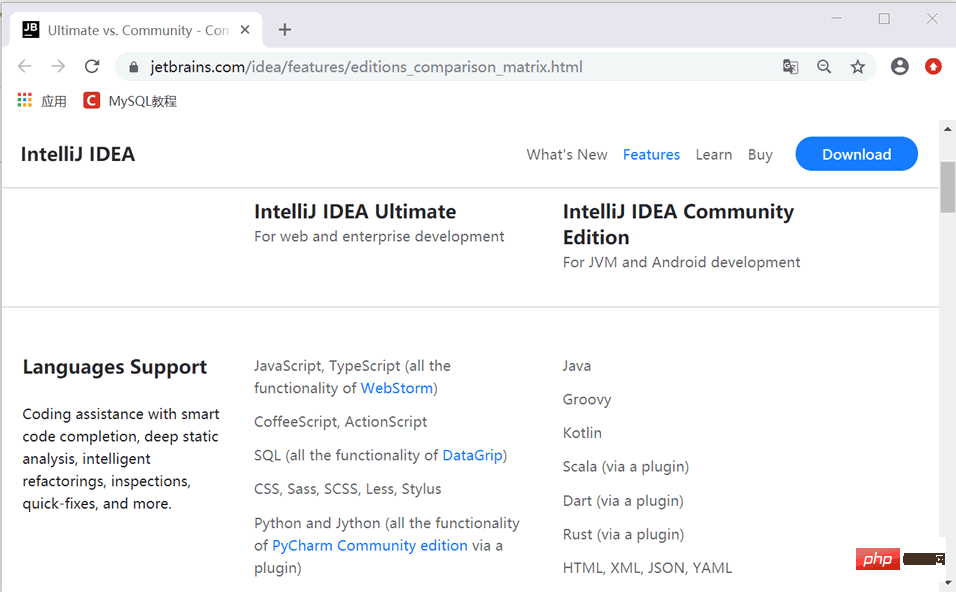
그림 3 Ultimate Edition과 Community Edition의 부분 비교 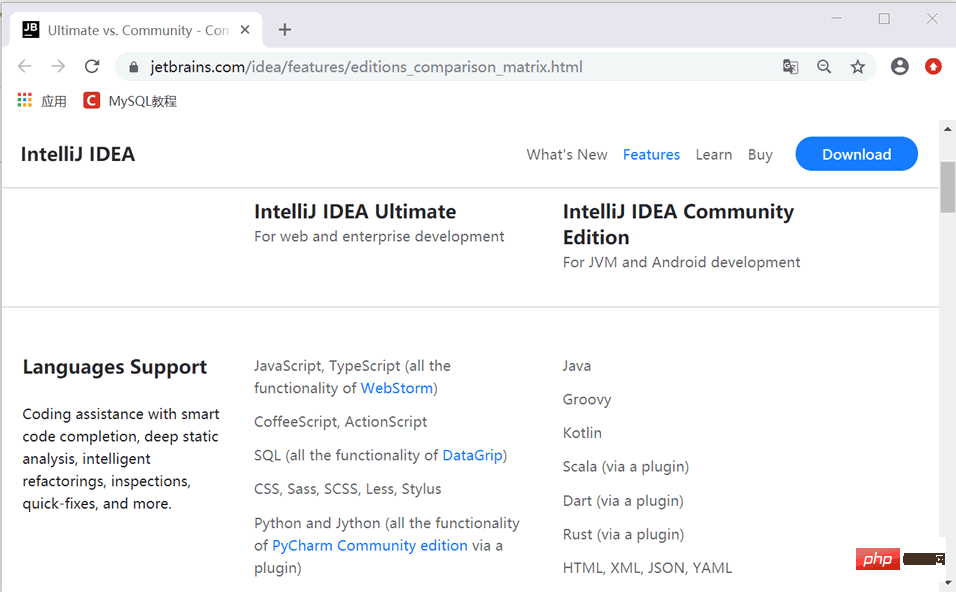
3) 일반적인 상황에서는 다운로드를 클릭한 후 등록해야 할 수도 있습니다. 무시하면 브라우저가 자동으로 다운로드됩니다. . 다운로드가 완료될 때까지 기다리세요.
4) 다운로드가 완료되면 IntelliJ IDEA 설치 패키지를 받게 됩니다. 다운로드한 설치 패키지를 두 번 클릭하여 열고 다음을 선택하면 그림 4와 같이 공식적으로 설치가 시작됩니다.
그림 4 IDEA 시작 설치 인터페이스
5) IDEA 설치 디렉터리를 시스템 디스크에 설치하지 않는 것이 좋습니다(보통 C 드라이브는 시스템 디스크입니다). D 드라이브(그림 5 참조)
그림 5 IDEA 설치 디렉터리 설정
6) 특별히 필요한 기능이 없으면 그림 6과 같이 그림의 확인란을 클릭하면 됩니다.
그림 6 IDEA 설치 설정 대화 상자
위 그림의 옵션은 다음과 같이 설명됩니다.
- 바탕 화면 바로 가기 만들기: 바탕 화면 바로 가기 아이콘을 만듭니다. 64비트 실행 프로그램을 확인하는 것이 좋습니다.
컨텍스트 메뉴 업데이트: 폴더에서 열린 항목을 마우스 오른쪽 버튼으로 추가할지 여부, 필요에 따라 확인
연결 만들기: 관련 파일 형식, 확인하지 않는 것이 좋습니다. Sublime Text와 같은 가벼운 텍스트 편집기를 사용하세요. EditPlus 등을 열려면
32비트 JetBrains Runtime을 다운로드하고 설치하세요. JetBrains의 JRE를 다운로드하고 설치하세요. JRE가 설치된 경우 이 항목을 확인할 필요가 없습니다.
PATH 변수 업데이트(다시 시작 필요): IDEA 시작 디렉터리를 환경 변수에 추가할지 여부, 즉 명령줄에서 IDEA를 시작할 수 있습니다. , 필요에 따라 확인하세요.
7) 시작 메뉴 폴더를 선택한 후 설치를 클릭하고 설치를 기다립니다. 그림 7과 같습니다.
그림 7 시작 메뉴 폴더 선택
8) 설치 진행률 표시줄이 100%에 도달할 때까지 기다린 후 마침을 클릭하면 IntelliJ IDEA 설치가 완료됩니다. 이 창을 닫은 후 IntelliJ IDEA 실행 옵션을 선택하면 IDEA를 실행할 수 있습니다.
사진 8 설치 완료 페이지
프로그래밍 관련 지식을 더 보려면 프로그래밍 비디오를 방문하세요! !
위 내용은 아이디어란 어떤 소프트웨어인가?의 상세 내용입니다. 자세한 내용은 PHP 중국어 웹사이트의 기타 관련 기사를 참조하세요!

핫 AI 도구

Undresser.AI Undress
사실적인 누드 사진을 만들기 위한 AI 기반 앱

AI Clothes Remover
사진에서 옷을 제거하는 온라인 AI 도구입니다.

Undress AI Tool
무료로 이미지를 벗다

Clothoff.io
AI 옷 제거제

AI Hentai Generator
AI Hentai를 무료로 생성하십시오.

인기 기사

뜨거운 도구

메모장++7.3.1
사용하기 쉬운 무료 코드 편집기

SublimeText3 중국어 버전
중국어 버전, 사용하기 매우 쉽습니다.

스튜디오 13.0.1 보내기
강력한 PHP 통합 개발 환경

드림위버 CS6
시각적 웹 개발 도구

SublimeText3 Mac 버전
신 수준의 코드 편집 소프트웨어(SublimeText3)

뜨거운 주제
 7530
7530
 15
15
 1379
1379
 52
52
 82
82
 11
11
 54
54
 19
19
 21
21
 76
76
 Bonjour란 어떤 소프트웨어이며 제거할 수 있나요?
Feb 20, 2024 am 09:33 AM
Bonjour란 어떤 소프트웨어이며 제거할 수 있나요?
Feb 20, 2024 am 09:33 AM
제목: Bonjour 소프트웨어 탐색 및 제거 방법 개요: 이 문서에서는 Bonjour 소프트웨어의 기능, 사용 범위 및 제거 방법을 소개합니다. 동시에 사용자의 요구에 맞게 Bonjour를 대체하는 다른 도구를 사용하는 방법도 설명합니다. 소개: Bonjour는 컴퓨터 및 네트워크 기술 분야의 일반적인 소프트웨어입니다. 일부 사용자에게는 이 기능이 생소할 수 있지만 일부 특정 상황에서는 매우 유용할 수 있습니다. Bonjour 소프트웨어가 설치되어 있지만 지금 제거하려는 경우
 WPS Office에서 PPT 파일을 열 수 없는 경우 수행할 작업 - WPS Office에서 PPT 파일을 열 수 없는 경우 수행할 작업
Mar 04, 2024 am 11:40 AM
WPS Office에서 PPT 파일을 열 수 없는 경우 수행할 작업 - WPS Office에서 PPT 파일을 열 수 없는 경우 수행할 작업
Mar 04, 2024 am 11:40 AM
최근 많은 친구들이 WPSOffice에서 PPT 파일을 열 수 없는 경우 어떻게 해야 하는지 문의해 왔습니다. 다음으로 WPSOffice에서 PPT 파일을 열 수 없는 문제를 해결하는 방법에 대해 알아보겠습니다. 1. 먼저 WPSOffice를 열고 아래 그림과 같이 홈페이지에 들어갑니다. 2. 그런 다음 위의 검색창에 "문서 복구"라는 키워드를 입력한 후 아래 그림과 같이 클릭하여 문서 복구 도구를 엽니다. 3. 그런 다음 아래 그림과 같이 복구를 위해 PPT 파일을 가져옵니다.
 크리스탈디스크마크란 어떤 소프트웨어인가요? -크리스탈디스크마크는 어떻게 사용하나요?
Mar 18, 2024 pm 02:58 PM
크리스탈디스크마크란 어떤 소프트웨어인가요? -크리스탈디스크마크는 어떻게 사용하나요?
Mar 18, 2024 pm 02:58 PM
CrystalDiskMark는 순차 및 무작위 읽기/쓰기 속도를 빠르게 측정하는 하드 드라이브용 소형 HDD 벤치마크 도구입니다. 다음으로 편집자님에게 CrystalDiskMark 소개와 crystaldiskmark 사용법을 소개하겠습니다~ 1. CrystalDiskMark 소개 CrystalDiskMark는 기계식 하드 드라이브와 솔리드 스테이트 드라이브(SSD)의 읽기 및 쓰기 속도와 성능을 평가하는 데 널리 사용되는 디스크 성능 테스트 도구입니다. ). 무작위 I/O 성능. 무료 Windows 응용 프로그램이며 사용자 친화적인 인터페이스와 다양한 테스트 모드를 제공하여 하드 드라이브 성능의 다양한 측면을 평가하고 하드웨어 검토에 널리 사용됩니다.
 CrystalDiskinfo 사용 튜토리얼-CrystalDiskinfo는 어떤 소프트웨어입니까?
Mar 18, 2024 pm 04:50 PM
CrystalDiskinfo 사용 튜토리얼-CrystalDiskinfo는 어떤 소프트웨어입니까?
Mar 18, 2024 pm 04:50 PM
CrystalDiskInfo는 컴퓨터 하드웨어 장치를 확인하는 데 사용되는 소프트웨어입니다. 이 소프트웨어에서는 읽기 속도, 전송 모드, 인터페이스 등과 같은 컴퓨터 하드웨어를 확인할 수 있습니다! 그러면 이러한 기능 외에도 CrystalDiskInfo를 사용하는 방법과 CrystalDiskInfo가 정확히 무엇인지 정리해 보겠습니다! 1. CrystalDiskInfo의 유래 컴퓨터 호스트의 세 가지 주요 구성 요소 중 하나인 솔리드 스테이트 드라이브는 컴퓨터의 저장 매체이며 컴퓨터 데이터 저장을 담당합니다. 소비자 경험에 영향을 미칩니다. 소비자가 새 장치를 받으면 타사 소프트웨어나 기타 SSD를 사용하여 다음을 수행할 수 있습니다.
 Adobe Illustrator CS6에서 키보드 증분을 설정하는 방법 - Adobe Illustrator CS6에서 키보드 증분을 설정하는 방법
Mar 04, 2024 pm 06:04 PM
Adobe Illustrator CS6에서 키보드 증분을 설정하는 방법 - Adobe Illustrator CS6에서 키보드 증분을 설정하는 방법
Mar 04, 2024 pm 06:04 PM
많은 사용자가 사무실에서 Adobe Illustrator CS6 소프트웨어를 사용하고 있으므로 Adobe Illustrator CS6에서 키보드 증분을 설정하는 방법을 알고 있습니까? 그러면 편집자가 Adobe Illustrator CS6에서 키보드 증분을 설정하는 방법을 알려줄 것입니다. 아래를 살펴보세요. 1단계: 아래 그림과 같이 Adobe Illustrator CS6 소프트웨어를 시작합니다. 2단계: 메뉴 바에서 [편집] → [기본 설정] → [일반] 명령을 차례로 클릭합니다. 3단계: [키보드 증분] 대화 상자가 나타나면 [키보드 증분] 텍스트 상자에 필요한 숫자를 입력한 후 마지막으로 [확인] 버튼을 클릭합니다. 4단계: 단축키 [Ctrl] 사용
 봉쥬르는 어떤 소프트웨어인가요?
Feb 22, 2024 pm 08:39 PM
봉쥬르는 어떤 소프트웨어인가요?
Feb 22, 2024 pm 08:39 PM
Bonjour는 LAN 내에서 네트워크 서비스를 검색하고 구성하기 위해 Apple에서 출시한 네트워크 프로토콜 및 소프트웨어입니다. 주요 역할은 동일한 네트워크에 연결된 장치 간을 자동으로 검색하고 통신하는 것입니다. Bonjour는 2002년 MacOSX10.2 버전에 처음 소개되었으며 현재 Apple 운영 체제에 기본적으로 설치되어 활성화되어 있습니다. 그 이후로 Apple은 Bonjour의 기술을 다른 제조업체에 공개했기 때문에 다른 많은 운영 체제와 장치도 Bonjour를 지원할 수 있습니다.
 Edge와 함께 로드하려는 호환되지 않는 소프트웨어 시도를 해결하는 방법은 무엇입니까?
Mar 15, 2024 pm 01:34 PM
Edge와 함께 로드하려는 호환되지 않는 소프트웨어 시도를 해결하는 방법은 무엇입니까?
Mar 15, 2024 pm 01:34 PM
Edge 브라우저를 사용하다 보면 가끔 호환되지 않는 소프트웨어가 함께 로드를 시도하는 경우가 있는데 무슨 일이 일어나고 있는 걸까요? 이 사이트에서는 Edge와 호환되지 않는 소프트웨어를 로드하는 문제를 해결하는 방법을 사용자에게 주의 깊게 소개합니다. Edge로 로드하려고 하는 호환되지 않는 소프트웨어를 해결하는 방법 솔루션 1: 시작 메뉴에서 IE를 검색하고 IE로 직접 액세스합니다. 해결 방법 2: 참고: 레지스트리를 수정하면 시스템 오류가 발생할 수 있으므로 주의해서 작업하십시오. 레지스트리 매개변수를 수정합니다. 1. 작동 중에 regedit를 입력하십시오. 2.\HKEY_LOCAL_MACHINE\SOFTWARE\Policies\Micros 경로를 찾으세요.
 photoshopcs5는 어떤 소프트웨어인가요? -photoshopcs5 사용법 튜토리얼
Mar 19, 2024 am 09:04 AM
photoshopcs5는 어떤 소프트웨어인가요? -photoshopcs5 사용법 튜토리얼
Mar 19, 2024 am 09:04 AM
PhotoshopCS는 Photoshop Creative Suite의 약자로 Adobe에서 제작한 소프트웨어입니다. 그래픽 디자인 및 이미지 처리에 널리 사용됩니다. PS를 처음 배우는 사용자로서 오늘은 photoshopcs5가 무엇인지, photoshopcs5를 사용하는 방법에 대해 설명하겠습니다. . 1. Photoshop CS5는 어떤 소프트웨어입니까? Adobe Photoshop CS5 Extended는 영화, 비디오 및 멀티미디어 분야의 전문가, 3D 및 애니메이션을 사용하는 그래픽 및 웹 디자이너, 엔지니어링 및 과학 분야의 전문가에게 이상적입니다. 3D 이미지를 렌더링하고 이를 2D 합성 이미지로 병합합니다. 쉽게 비디오 편집







